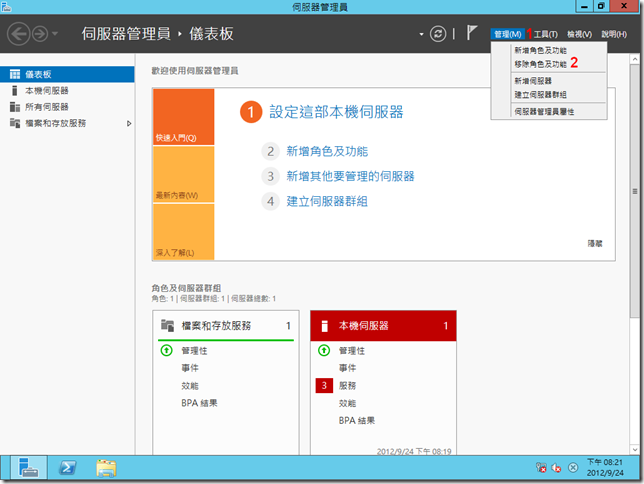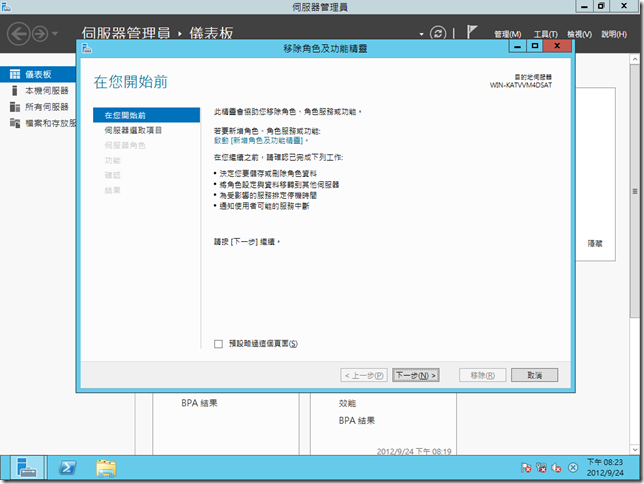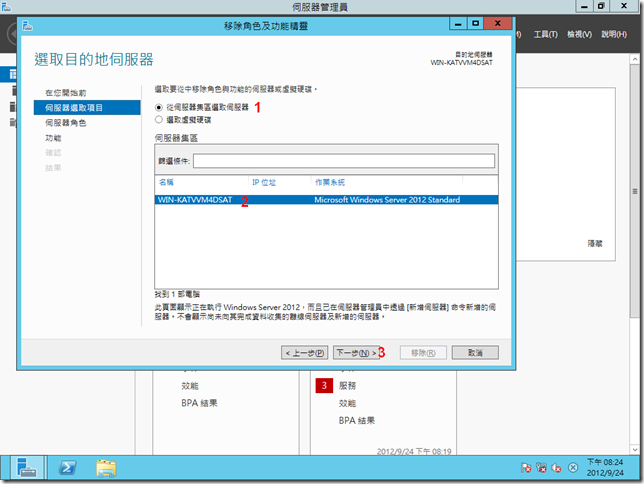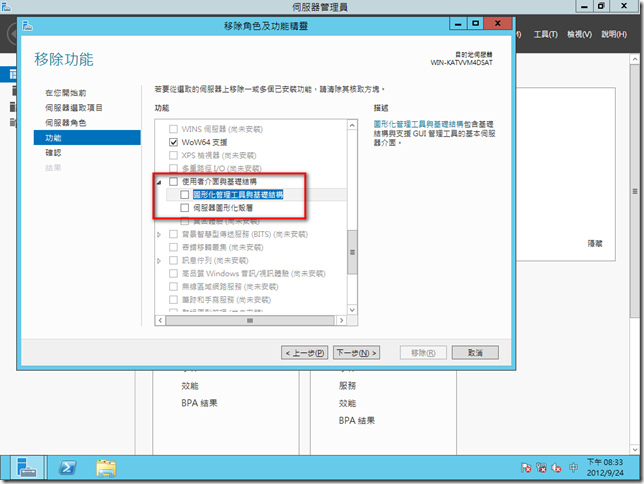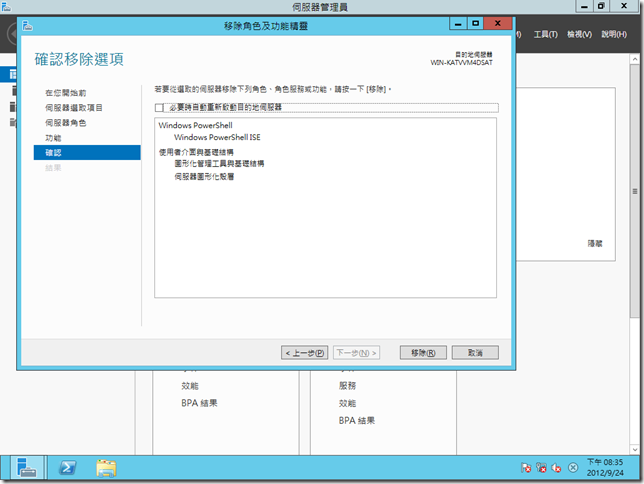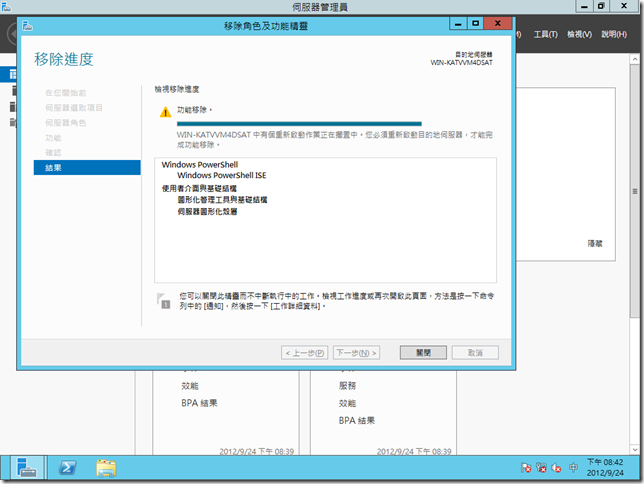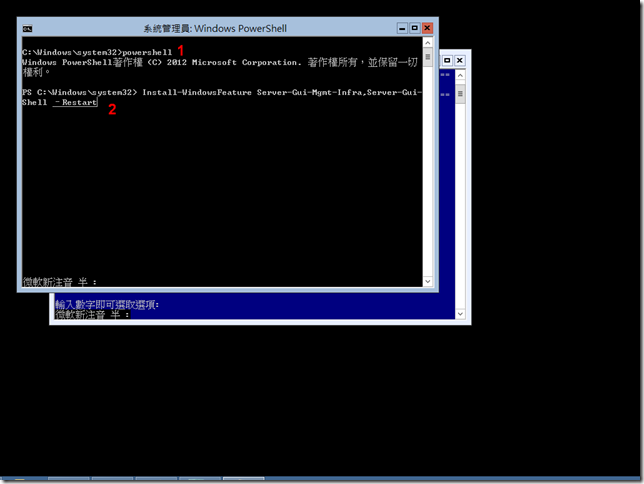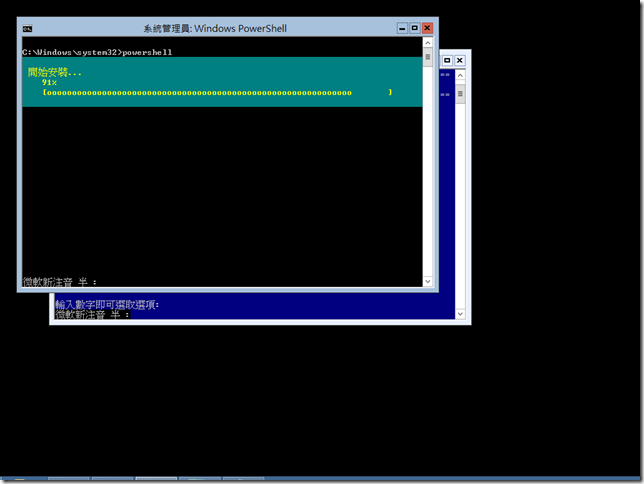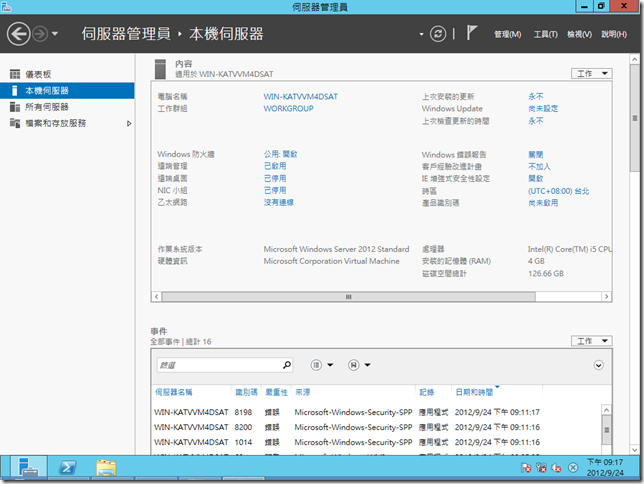本文將介紹如何於 Windows Server 2012 Server Core 和 Server 含 GUI 模式之間切換。
【背景說明】
在 Windows Server 2008(含 R2)當您開始安裝時就得必須選擇要安裝的是 Server Core 還是 GUI 版本,假設您選擇安裝的是 Server Core,若您後悔想要使用 GUI 介面,那麼只有重新安裝這條路可以選擇。筆者在今年 tech.days 中的【SQL Server 2012 on Server Core 新架構探討與 AlwaysOn 完美整合】課程中得知 Windows Server 2012 已經改良這個問題,讓您可以自由在兩種介面中切換,本文將告訴您該怎麼做。
【切換 Server 含 GUI 至 Server Core】
首先假設您安裝 Windows Server 2012 時選擇的是 GUI 介面,您可以在【伺服器管理員 > 儀表板 > 管理 > 移除角色及功能】。
於【在您開始前】步驟中按下一步。
在【選取目的地伺服器】步驟中選擇本機伺服器後按下一步。
取消勾選【使用者介面與基礎結構 > 圖形化管理工具與基礎結構】後按【移除功能】。
確認【圖形化管理工具與基礎結構】與【伺服器圖形化殼層】均取消勾選後按下一步。
最後按【移除】來切換至 Server Core 介面。
移除成功移除角色及功能精靈告訴您必須要重新啟動伺服器才能完成功能移除。
重新開機後您就可以看到已經順利切換至 Server Core 模式。
上述操作您也可以改用 PowerShell 指令來進行,指令如下:
Uninstall-WindowsFeature Server-Gui-Mgmt-Infra -Restart
【切換 Server Core 模式至 Server 含 GUI】
要從 Server Core 模式切換至 Server 含 GUI 模式就比較單純,只要先在命令提示字元中輸入【PowerShell】切換至 PowerShell 模式,接著再輸入下列指令:
Install-WindowsFeature Server-Gui-Mgmt-Infra,Server-Gui-Shell –Restart
接下來您將會看到如下圖的安裝畫面:
安裝完畢之後會自動重新開機,待重新開機完畢之後就進入到 Server 含 GUI 模式(如下圖所示)。
【參考資料】
- FAST SWITCHING BETWEEN SERVER CORE AND SERVER WITH A GUI MODES